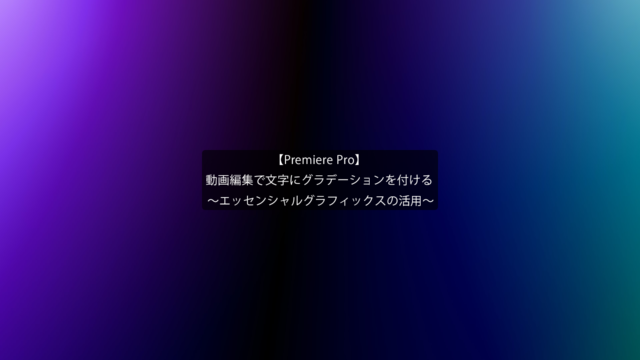動画編集でかっこいい映像へ仕上げる
~ストロボエフェクト~
今回の記事は、PremiereProを用いて動画編集を行う際に、かっこいい映像へ仕上げるためのテクニックの1つ「ストロボエフェクト」について解説していきます。
ストロボエフェクトって何?
ストロボエフェクトとは、音楽に合わせ、表示される画面が1コマずつ入れ替わる表現です。この表現はMV等で見かけることが多いと思います。誰でも簡単にできる表現なので、ぜひ覚えて活用してください。
~手順~
①PremiereProを起動し、動画素材を2つタイムラインへ配置します。
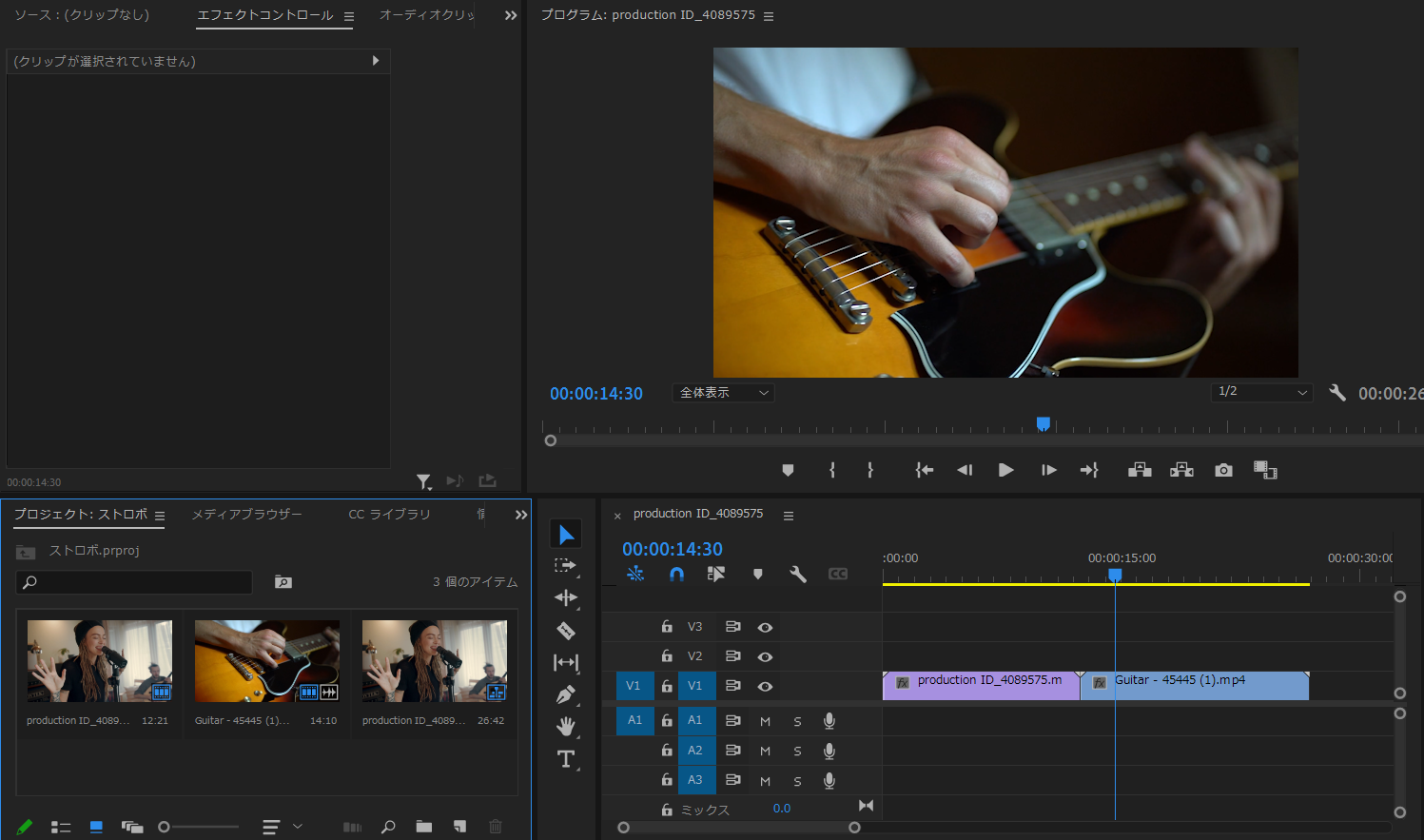
②配置が完了したら、後ろの動画素材を移動させ、ストロボエフェクトをかけたいコマ数分、前の動画素材へかぶらせます。(多すぎると、くどい表現となるのでここでは20コマで行います。)
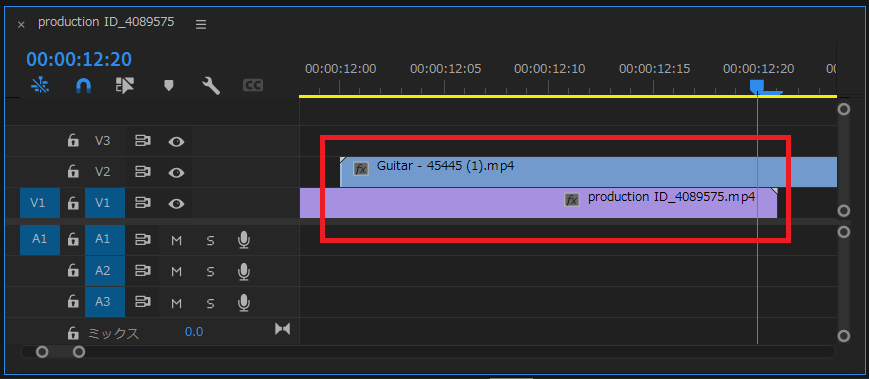
③かぶせた動画素材へ1コマずつカットを加えていきます。カットは赤枠のレーザーツールを選択し行うか、ショートカット「Ctrl+K」で行いましょう。
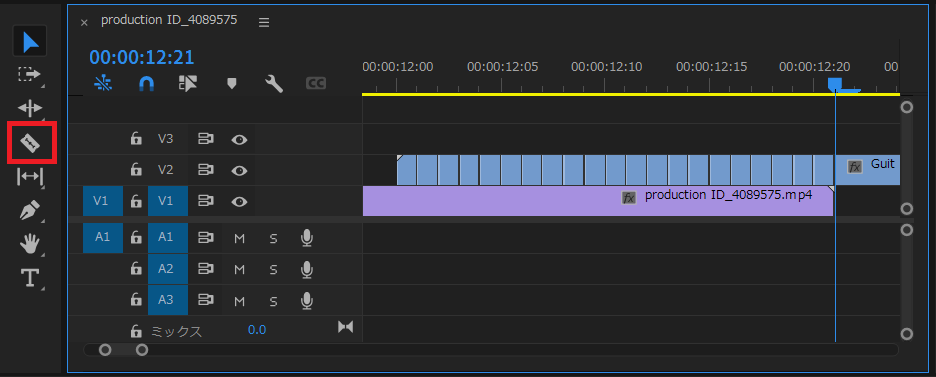
④カット後、1コマ間隔をあけて削除します。(複数選択はShiftキーを押しながらクリック)
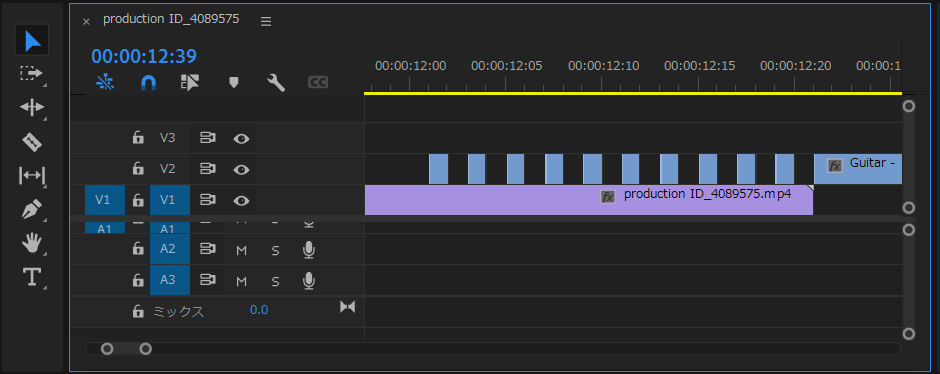
このような簡単な手順でかっこいい映像へ仕上げることができます。
また、ストロボのエフェクトがかかる箇所を黒いカラーマットで表現する方法もあります。
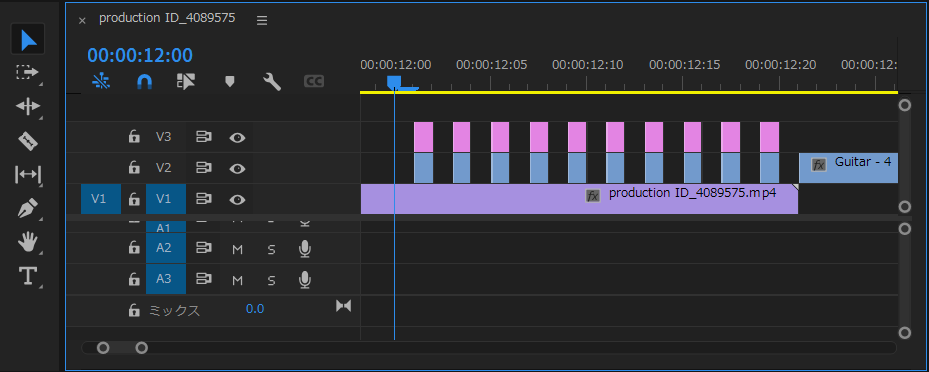
黒のカラーマット(ここではピンクのクリップ)を同じように配置すると、さっきとは少し違った表現となります。これは好みですので、状況にあった表現を行ってみてください。
以上までが、かっこいい映像へ仕上げるストロボエフェクトの手順となります。
今回の記事は以上となります。ご覧いただきありがとうございました。